你知道如何用wps做一个邮票图片吗?
1、1.鼠标双击桌面的wps软件,进入工作区。
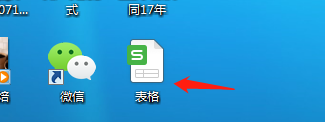
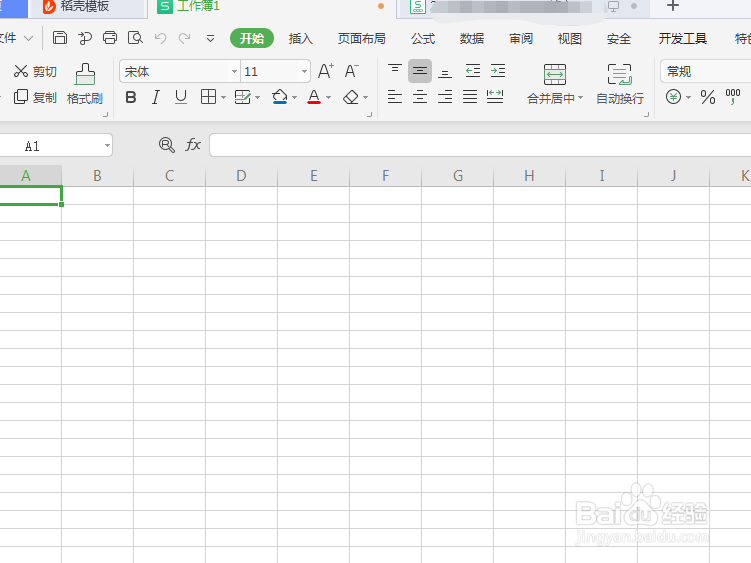
2、2.点击“视图”,按掉“显示网格线”和“显示行号列标”。
这样可以进入一个空白操作区。
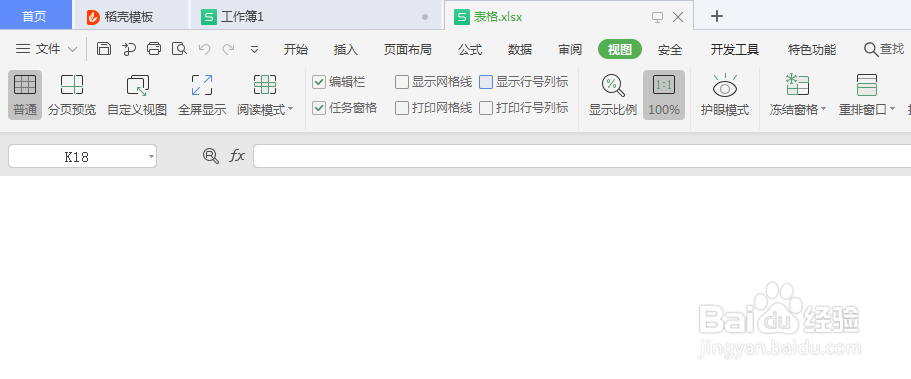
3、3.“插入”,"形状,"--"矩形”。这样就可以在工作区里面画一个矩形选框。
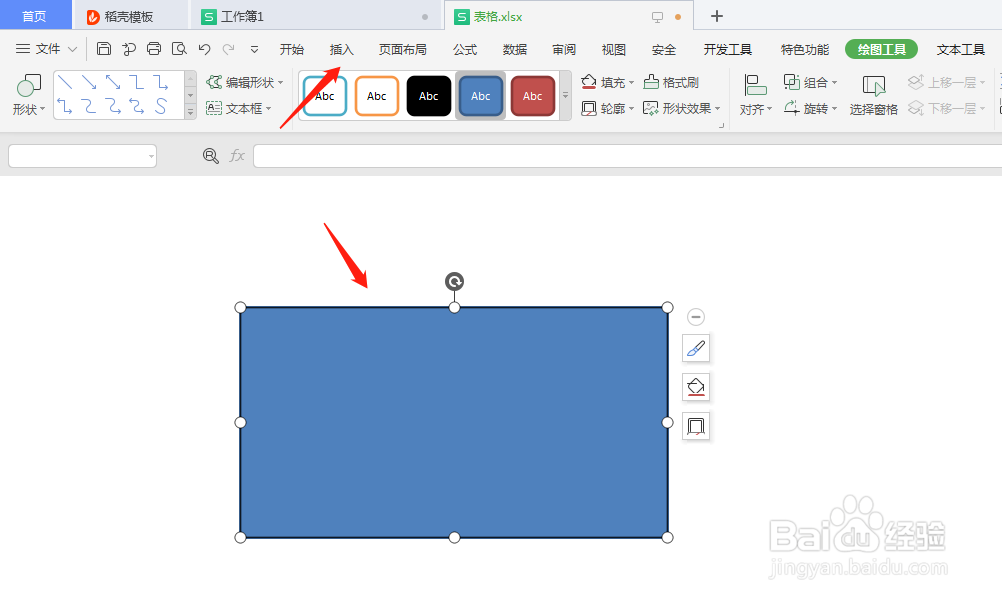
4、4.选中矩形框, 然后点击填充下的设置,图片填充,插入图片。
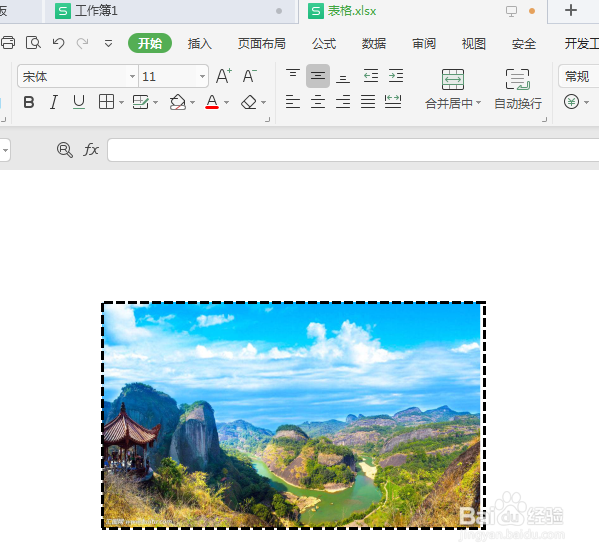
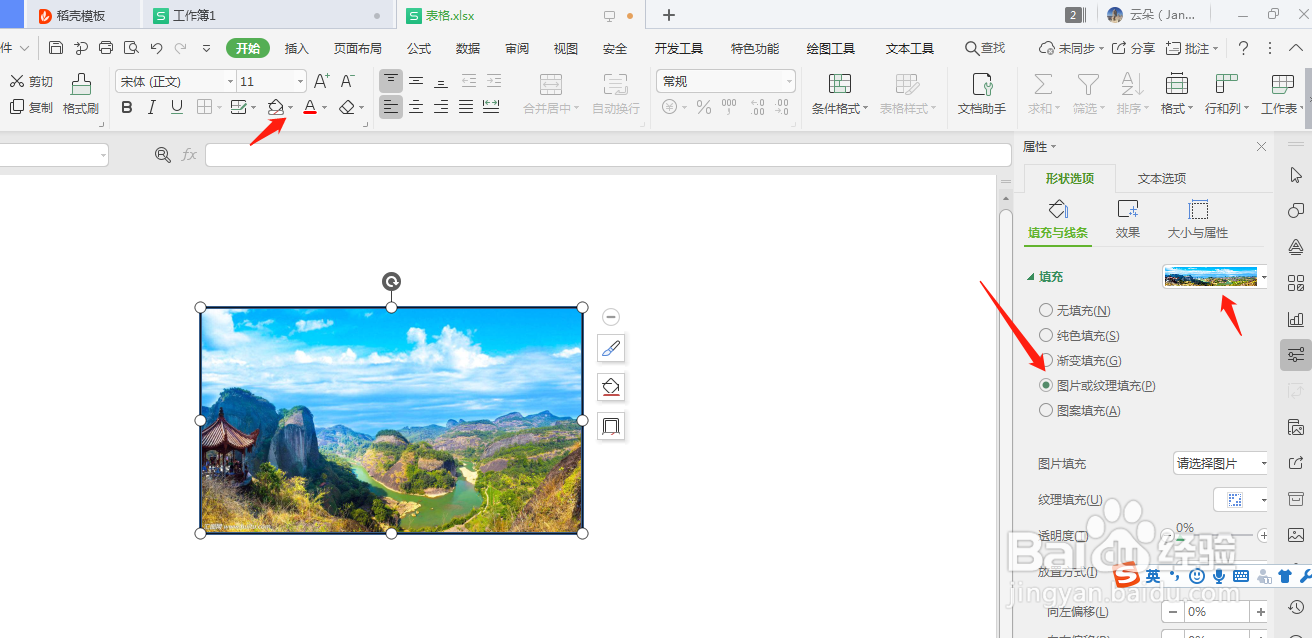
5、5.点击“轮廓”选择“虚线线型”,再选择子功能选项“圆点虚线”。
这样虚线框就会把图片围起来。

6、6.点击“轮廓”,“线条样式” 6 镑。
效果图下图。
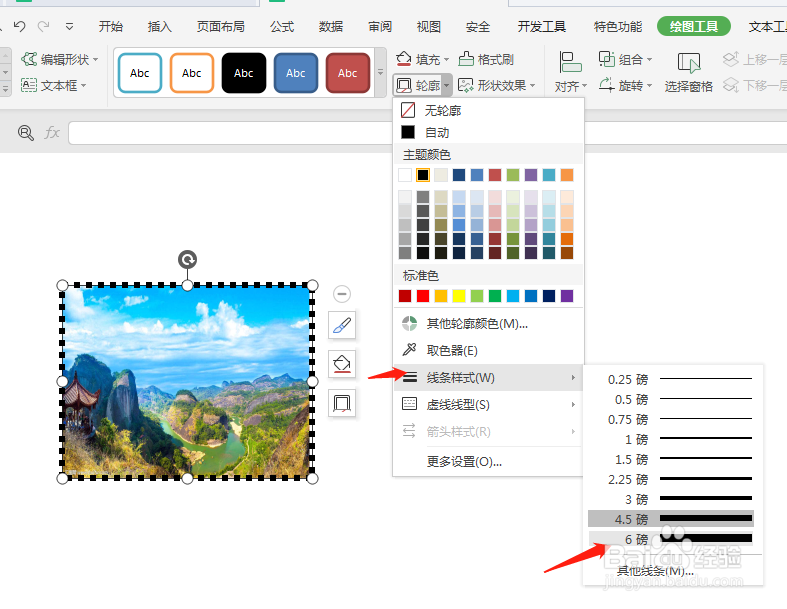
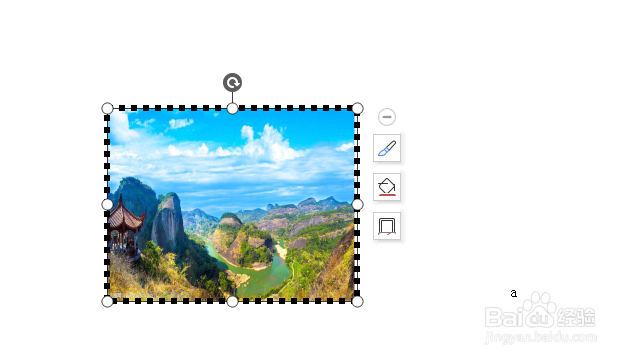
7、7.最后把外框的线条颜色填充成白色。


1、制作邮票图片的插图,还有另外一个方式。直接点击“插入”“图片,徐是内销”
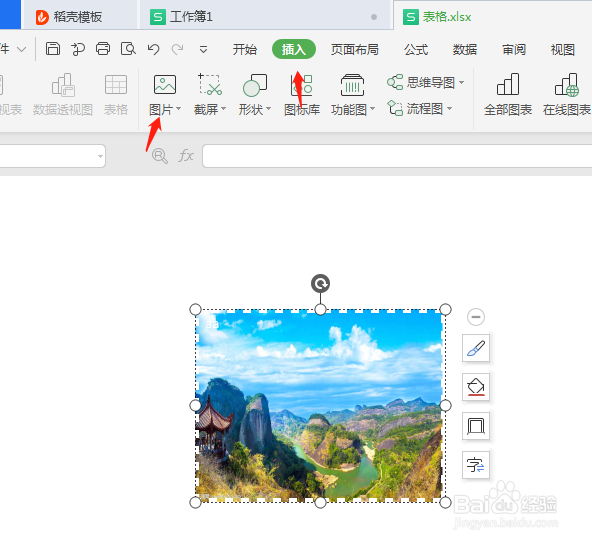
声明:本网站引用、摘录或转载内容仅供网站访问者交流或参考,不代表本站立场,如存在版权或非法内容,请联系站长删除,联系邮箱:site.kefu@qq.com。
阅读量:94
阅读量:94
阅读量:188
阅读量:72
阅读量:120